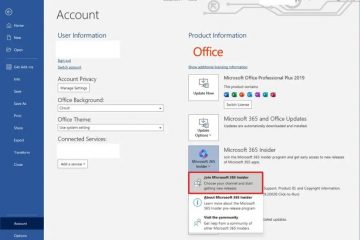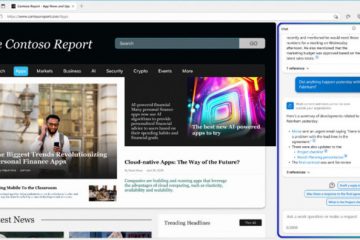No Windows 11, a Microsoft reduziu o menu de contexto do botão direito e escondeu várias opções úteis atrás da opção Mostrar mais opções. Se não gostar, você pode desativar Mostrar mais opções e restaurar o menu completo do botão direito, como nas versões antigas. Neste tutorial, mostraremos como fazer isso exatamente em etapas simples. Vamos começar.
Observação: para remover a opção Mostrar mais opções, você precisa modificar o registro. Antes de fazer isso, crie um backup. Ele ajuda a restaurar o registro se você cometer um erro.
Etapas para desativar Mostrar mais opções no Windows 11
Comece pressionando a tecla Windows + R para abrir a caixa de diálogo Executar. Depois de aberto, digite regedit no campo em branco da caixa de diálogo Executar e clique em OK para abrir o Editor do Registro.
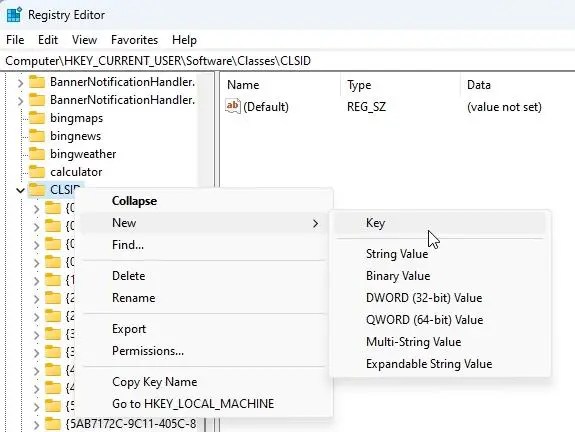
Na janela Registro, navegue até a pasta HKEY_CURRENT_USER\Software\Classes\CLSID. Clique com o botão direito na pasta CLSID e escolha Novo > Chave.
Defina o nome da pasta como {86ca1aa0-34aa-4e8b-a509-50c905bae2a2} (incluindo as chaves).
Agora, clique com o botão direito na pasta {86ca1aa0-34aa-4e8b-a509-50c905bae2a2} e escolha Novo > Chave.
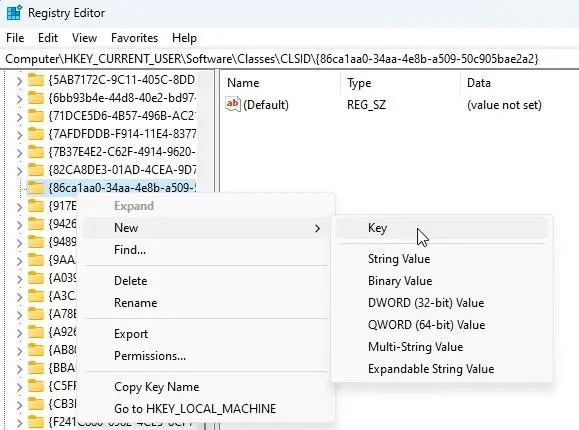
Defina o nome da pasta como InprocServer32.
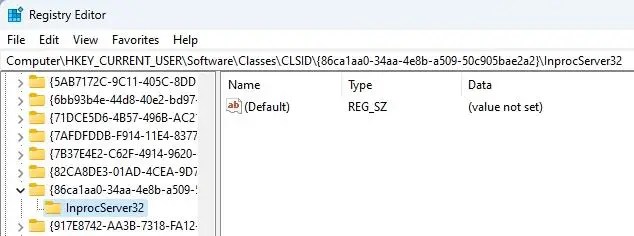
Em seguida, certifique-se de que a pasta InprocServer32 esteja selecionada na barra lateral esquerda. No painel direito, você verá um valor com o nome Padrão. Clique duas vezes no valor ou selecione o valor e escolha Editar > Modificar.
Na janela Editar valor, você não precisa alterar qualquer coisa. Basta clicar em OK.
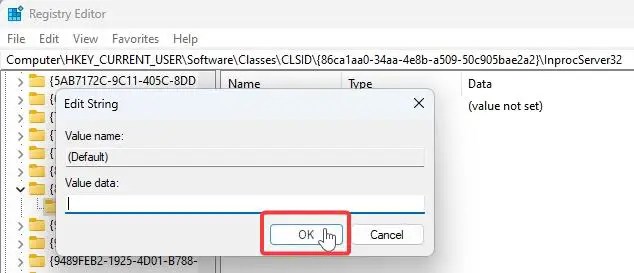
Finalmente, feche todas as janelas e reinicie o computador. Após reiniciar, o menu Mostrar mais opções é desativado. Para verificar, clique com o botão direito na área de trabalho após reiniciar e você não verá a opção Mostrar mais opções.
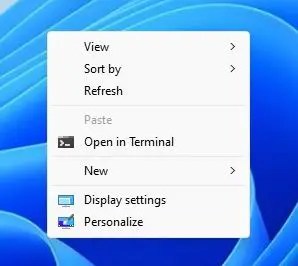
Método alternativo: usando o Terminal do Windows
Se você não modificar o registro manualmente, poderá fazer a mesma coisa através do terminal. Para começar, pressione tecla Windows + X e escolha Terminal (Admin) no menu do usuário avançado. Na janela do terminal, execute o seguinte comando.
reg add”HKCU\Software\Classes\CLSID\{86ca1aa0-34aa-4e8b-a509-50c905bae2a2}\InprocServer32″/f/ve
Após executar o comando, feche a janela do terminal e reinicie o computador. Depois de reiniciado, clique com o botão direito na área de trabalho para verificar. Você não verá mais a opção Mostrar mais opções.
E aí está! É simples assim. Você pode seguir qualquer um dos métodos e o resultado final será o mesmo.